Winamp lever videre med Spotiamp-hyllesten
Hvis du er en Spotify-bruker, men du savner Winamp-grensesnittet og opplevelsen, er det nå en måte å få det beste fra begge verdener med Spotiamp.
Spotify & Winamp Together
Nyheten om Winamp forsvant skremte mye avmusikkfans for noen måneder siden, og vi ga deg til og med noen gode alternativer. Vel, Winamp er kjøpt av Radionomy og vil være i live og i god tid i overskuelig fremtid.
Hvis du imidlertid er en Spotify-bruker som elskerWinamp-grensesnitt, et alternativ for deg finnes også. Den ene påminnelsen er at du trenger å være Spotify Premium-abonnent, ellers vil følgende ikke være mye hjelp for deg.
Start med å laste ned Spotiamp herfra. Den nåværende versjonen er en liten - under 500 kilobyte. Installasjonen er et stykke kake etter installasjonsveiviseren.

Etter det blir du bedt om å få Spotify brukernavn og passord.
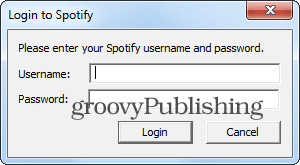
Angi et Spotify Device Password
Merk: Hvis du allerede har et Spotify-enhetspassord, kan du gjerne hoppe over denne delen.
Hvis du bruker Facebook for å logge på, må du logge inn på Spotify i nettleseren din og få tilgang til profilsiden din.
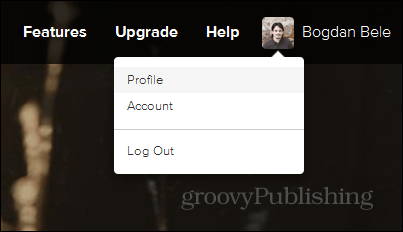
Velg deretter Angi et passord for enhetene dine.
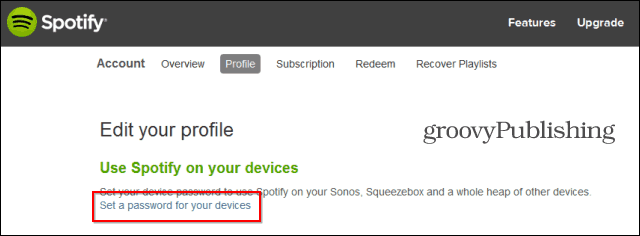
Du vil få ditt Spotify-enhets brukernavn, samt en knapp som vil sende en e-post, som hjelper deg med å angi passordet.
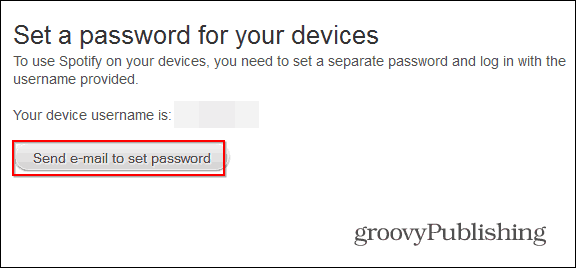
Du får en e-post som ser slik ut. Klikk Angi passord for enheten din.
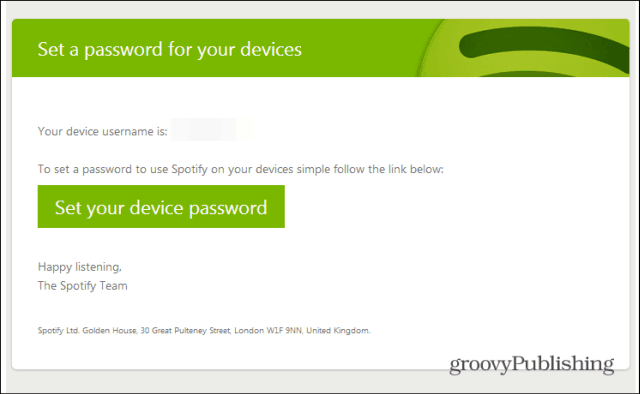
Deretter fyller du inn passordet du ønsker, klikker på Angi enhetspassord og du er klar.
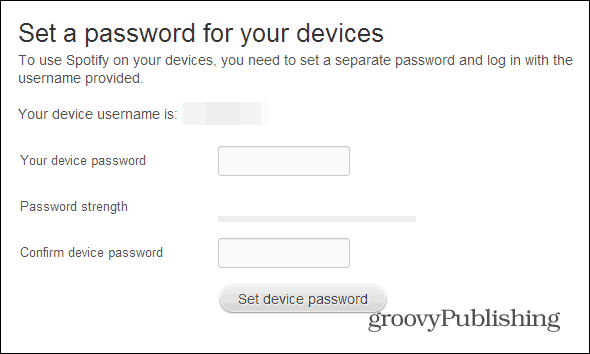
Bruker Spotiamp
Enten du har opprettet et passord eller allerede har hatt et passord, bør du allerede være logget inn på Spotiamp. Hvis du er en Winamp-bruker, skal appen se veldig kjent ut for deg.
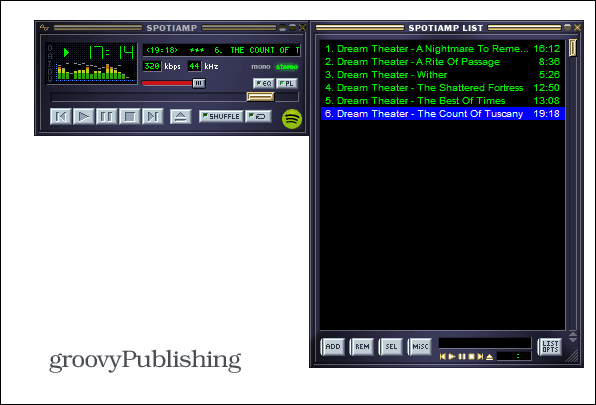
Det fungerer ikke helt slik du er vant til med Winamp. Hvis du vil legge til noe i spillelisten din, klikker du på Åpen -knappen - den med utløs-symbolet på. Den menyen lar deg legge til spillelistene dine. Hvis du har mange spillelister i Spotify, kan du sjekke artikkelen vår om organisering av dem i mapper.
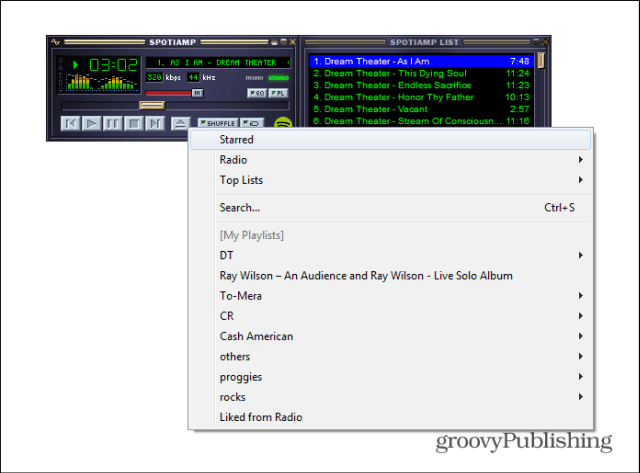
Appen har noen få andre kule funksjoner som erskjult i menyen som kommer opp når du klikker på knappen øverst til venstre. For eksempel kan du stille inn kvaliteten på strømmen, og du kan også bruke den til å starte en Shoutcast-server.
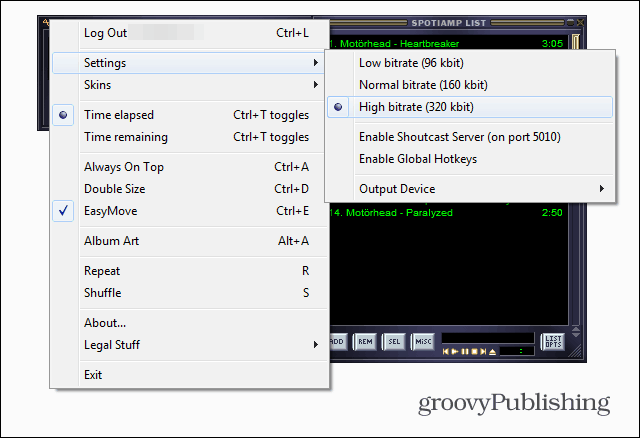
Sist, men ikke minst, er det fantastiske Skins-alternativet. Du kan legge til Winamp 2.x skins. For å gjøre det, opprett bare en katalog som heter Skins i den samme mappen som du installerte Spotiamp. Ikke alle skinn vil fungere, men jeg hadde ingen problemer med å bruke den du ser nedenfor.
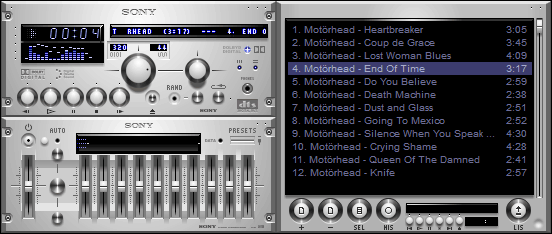










Legg igjen en kommentar